Cách gửi file Word qua Zalo trên điện thoại, laptop đơn giản
Bạn đang tìm cách gửi file Word qua Zalo nhanh chóng mà không bị lỗi định dạng? Zalo cho phép chia sẻ tài liệu với thao tác đơn giản, tốc độ truyền tải ổn định và hỗ trợ nhiều nền tảng. Trong bài viết này, iRecovery sẽ hướng dẫn chi tiết các bước gửi file Word trên điện thoại và laptop/PC, giúp bạn truyền tải thông tin đến người nhận chỉ trong vài giây.
Cách gửi file Word qua Zalo trên máy tính
Khi cần chia sẻ file Word, nhiều người chọn gửi qua Zalo vì thao tác đơn giản và tốc độ truyền tải ổn định. Dù bạn dùng Zalo PC hay Zalo Web, với cách gửi file Word qua Zalo mà iRecovery hướng dẫn, file sẽ được gửi tới người nhận trong tích tắc, không cần qua email hay USB.
Hướng dẫn nhanh
Mở Zalo PC hoặc Zalo Web → chọn cuộc trò chuyện → nhấn kẹp ghim → chọn file Word → Open để gửi.
Có thể gửi thư mục bằng cách chọn Thư mục → Select Folder.
Hướng dẫn chi tiết từng bước
Với cách gửi file word qua zalo trên laptop hay PC, bạn chỉ cần làm theo các bước sau:
Bước 1: Mở ứng dụng Zalo PC đã cài trên máy hoặc truy cập Zalo Web tại https://chat.zalo.me, sau đó đăng nhập bằng tài khoản cá nhân.
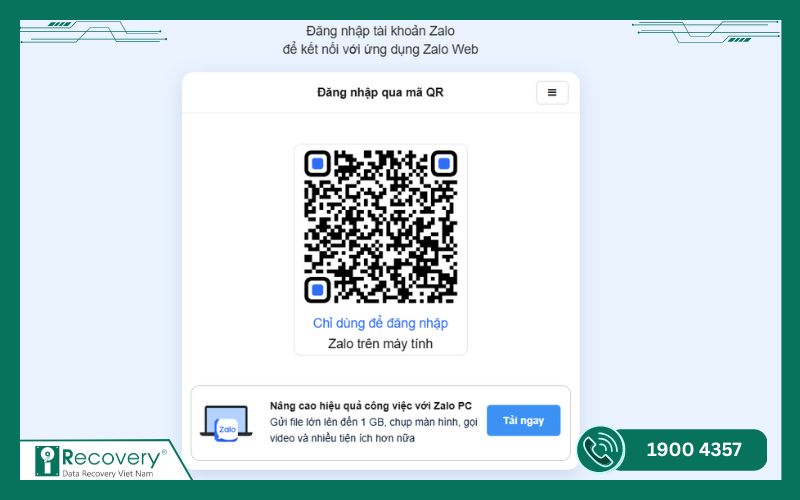
Bước 2: Trong danh sách bạn bè, chọn tên người nhận hoặc tìm kiếm qua thanh tìm kiếm, rồi mở khung chat.
.jpg)
Bước 3: Tại thanh công cụ dưới khung chat, nhấn biểu tượng kẹp ghim – Đính kèm file.

Bước 4:
- Nếu gửi file Word: Chọn File → tìm file Word cần gửi → nhấn Open.
- Nếu gửi nguyên thư mục: Chọn Thư mục → chọn folder cần gửi → nhấn Select Folder.

Bước 5: Chờ Zalo tải lên và gửi file. Khi hoàn tất, file Word sẽ hiển thị ngay trong khung trò chuyện và người nhận có thể mở hoặc tải về.
Mẹo gửi file nhanh và không bị lỗi
- Nếu file Word nằm ngay trên màn hình hoặc trong thư mục đang mở, bạn có thể kéo thẳng vào cửa sổ chat để gửi.
- Đảm bảo kết nối Internet ổn định để tránh gián đoạn khi tải file dung lượng lớn.
- Đổi tên file rõ ràng (không chứa ký tự đặc biệt) để người nhận dễ tìm kiếm và mở.
- Nếu gửi nhiều file cùng lúc, hãy nén thành .zip để tốc độ tải nhanh hơn và tránh thất lạc.
Cách gửi file Word qua Zalo trên điện thoại
Khi cần gửi tài liệu nhanh chóng mà không ở gần máy tính, nhiều người chọn thao tác trực tiếp trên smartphone. Dưới đây là cách gửi file Word qua Zalo trên điện thoại mà iRecovery sẽ hướng dẫn, giúp bạn gửi file dễ dàng chỉ trong vài giây.
Hướng dẫn nhanh
Mở Zalo → chọn cuộc trò chuyện → nhấn biểu tượng 3 chấm → Tài liệu → chọn file Word → Gửi.
Hướng dẫn chi tiết từng bước
- Bước 1: Mở ứng dụng Zalo trên điện thoại.
- Bước 2: Tìm và chọn cuộc trò chuyện với người nhận file.
- Bước 3: Nhấn biểu tượng 3 chấm ở góc dưới màn hình.
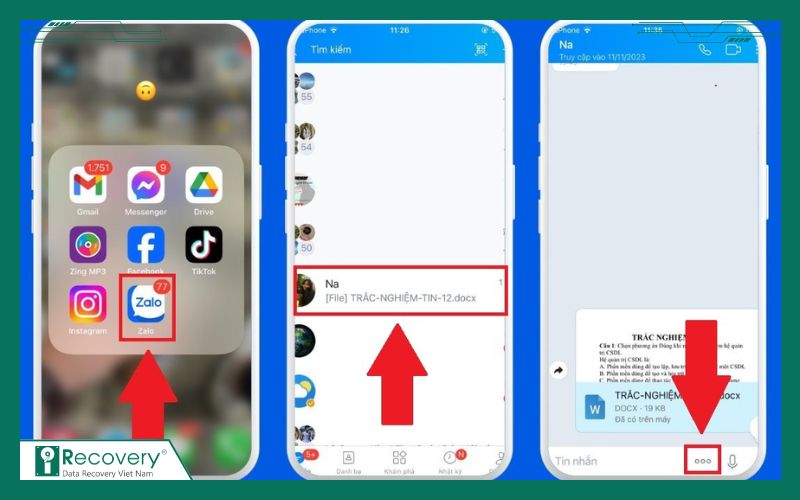
- Bước 4: Chọn Tài liệu để truy cập kho lưu trữ file trên điện thoại.
- Bước 5: Tìm và chọn file Word cần gửi.
- Bước 6: Nhấn Gửi để hoàn tất.

Một số lưu ý khi gửi file trên điện thoại
- Zalo giới hạn kích thước file tối đa, nếu vượt quá cần nén trước.
- Đặt tên file rõ ràng, tránh ký tự đặc biệt để người nhận dễ tìm và mở.
- Kết nối Internet ổn định để tránh lỗi khi tải file lên.
- Nếu gửi nhiều file liên tục, nên gộp vào một thư mục nén để tiết kiệm thời gian.
Lợi ích khi gửi file Word qua Zalo
Gửi file Word qua Zalo mang đến nhiều tiện ích cho học tập, công việc và chia sẻ tài liệu cá nhân. Dưới đây là những ưu điểm nổi bật:
1️⃣ Thao tác nhanh chóng, dễ sử dụng
- Zalo sở hữu giao diện thân thiện, thao tác gửi file rất đơn giản.
- Chỉ với vài bước, bạn đã có thể chia sẻ tài liệu tới người nhận ngay lập tức.
2️⃣ Xem file trực tiếp mà không cần tải về
Khi nhận được file Word, Zalo cho phép bạn mở và xem nội dung trực tiếp mà không phải thực hiện bước tải xuống.
- Trên điện thoại: Chỉ cần nhấn vào file, đợi vài giây để hệ thống tải nội dung và hiển thị đầy đủ.
- Trên máy tính: Click vào file để mở ngay bằng Microsoft Word hoặc phần mềm đọc file tương thích.
3️⃣ Hỗ trợ gửi file dung lượng lớn
- Phiên bản Zalo PC hiện cho phép gửi file dung lượng tới 1GB, giúp bạn dễ dàng chia sẻ tài liệu lớn mà không cần nén hoặc dùng nền tảng khác.
- Ngay cả với file nặng 500 - 700 MB, tốc độ gửi vẫn nhanh, chỉ mất từ vài giây đến khoảng một phút.
4️⃣ Tốc độ truyền tải ổn định
- Nhờ tối ưu hệ thống, Zalo rút ngắn tối đa thời gian gửi file, đặc biệt với các file nhỏ chỉ mất vài giây để hoàn tất
- Giúp quá trình trao đổi thông tin liền mạch và tiết kiệm thời gian.

Gửi file dung lượng lớn mà không bị giới hạn
>> Cách khắc phục lỗi không tải được file trên Zalo máy tính để tránh gián đoạn khi gửi và nhận tài liệu.
Các định dạng file có thể gửi qua Zalo
Zalo không chỉ hỗ trợ gửi file Word mà còn cho phép chia sẻ nhiều loại tài liệu và dữ liệu khác nhau, đáp ứng hầu hết nhu cầu làm việc và học tập. Dưới đây là các định dạng file phổ biến có thể gửi qua Zalo:
- Hình ảnh: .jpg, .jpeg, .png…
- Video: .mp4, .wmv…
- Âm thanh: .mp3, .m4a…
- Tài liệu Word & PDF: .doc, .docx, .pdf…
- Bảng tính Excel: .xls, .xlsx…
- Trình chiếu PowerPoint: .ppt, .pptx…
- Tệp nén: .zip, .rar…

Zalo cho phép chia sẻ nhiều loại tài liệu và dữ liệu khác nhau
Nhờ khả năng hỗ trợ đa dạng định dạng file, Zalo trở thành công cụ hữu ích cho việc gửi tài liệu học tập, công việc hay chia sẻ dữ liệu cá nhân nhanh chóng và tiện lợi.
Kết luận
Với những bước đơn giản trên, bạn đã biết cách gửi file Word qua Zalo trên cả điện thoại và laptop nhanh chóng, tiện lợi. Đừng quên theo dõi dịch vụ cứu dữ liệu iRecovery để cập nhật thêm nhiều mẹo công nghệ hữu ích, giúp bạn xử lý công việc và học tập hiệu quả hơn mỗi ngày.
BÀI VIẾT LIÊN QUAN
Tiêu hủy dữ liệu an toàn - bảo mật cho doanh nghiệp nước ngoài
Trích xuất thành công hơn 300GB dữ liệu từ iPhone 17 Pro Max vỡ nặng
Khi ổ cứng bắt đầu kêu lạch cạch - và cách iRecovery cứu lại 170GB dữ liệu
Khôi phục 100% dữ liệu từ ổ cứng bị cháy bo mạch - câu chuyện từ iRecovery
iRecovery cứu dữ liệu NAS bị ngập nước nặng và build NAS mới cho doanh nghiệp tại Nha Trang





